Создаем открытку онлайн в графическом редакторе Canva
Сейчас мы создадим открытку онлайн при помощи графического редактора Canva, размещенного на одноименном сервисе, который предоставляет готовые элементы и шаблоны для создания графического дизайна. На Canva имеется все необходимое для выполнения нашей задачи.
Красивая открытка с правильными словами может стать настоящим ценным подарком для получателя. Если же сделать ее своими руками, а не просто купить в магазине, она обретает особенную ценность.
С помощью такой открытки вы можете выразить свою заботу, желание удивить и порадовать. Для этого необязательно владеть техниками hand-made (процессом создания вещей ручной работы), создайте индивидуальную открытку с поздравлениями в электронном виде, а затем распечатайте и преподнесите ее получателю.
Советы по созданию открытки
Возможно, вы будете удивлены тем, что создать открытку самому значительно проще, чем кажется. Для того, чтобы подарок получился удачным и действительно порадовал близкого человека, следуйте простым советам по его созданию:
- обязательно укажите имя получателя, чтобы сделать подарок персонализированным;
- используйте фото именинника: такая открытка займет почетное место рядом с другими его фото в доме или на работе;
- выбирайте шрифты, которые легко читаются;
- избегайте чрезмерного употребления графики;
- не пишите слишком много текста мелким шрифтом, подберите поздравления в лаконичном стиле;
- используйте цвета, которые нравятся получателю;
- избегайте слишком контрастных сочетаний, цветовая гамма должна быть приятной.
Подумайте, чем интересуется и увлекается получатель. Это поможет подобрать тематическую графику и дополнительные изображения, а значит, вы сможете создать еще более персональный дизайн.
Если открытка готовится для печати, нужно создать двухстраничный дизайн — это лицевая и обратная сторона распечатанной работы. На лицевой стороне можно разместить основное поздравление, а на обратной поместить фото и текст пожеланий. Вы можете использовать и другие варианты расположения элементов, которые вам кажутся более уместными.
Алгоритм создания открытки
Для работы над открыткой необязательно осваивать сложные графические программы. Онлайн-сервис Canva предлагает простые инструменты, при помощи которых вы сможете создать открытку со своим текстом, выполнив совсем несложные действия.
Пройдите несколько последовательных шагов, создавая открытку в Canva:
- Выполните авторизацию на сервисе Canva.
- Подберите на главной странице нужный дизайн.
- Выберите шаблон по тематике праздника.
- Замените изображения, фоны и цвета на шаблоне.
- Добавьте графические элементы в проект.
- Напишите текст поздравления.
- Загрузите открытку на компьютер.
После скачивания на ПК, открытку необходимо распечатать в хорошем качестве. Для этого рекомендуется использовать фотобумагу, потому что она передает насыщенность оттенков и глубину линий лучше, чем картон с глянцевым покрытием или плотная бумага.
Начало работы над открыткой
Для того, чтобы создать открытку самому, пройдите быструю авторизацию в Canva через аккаунт в социальных сетях, или используйте для регистрации адрес своей электронной почты.
На главной странице графического сервиса Canva, в поисковой строке напишите название дизайна. Сервис предложит доступные варианты в выпадающем списке, выберите один из них кликом мыши.
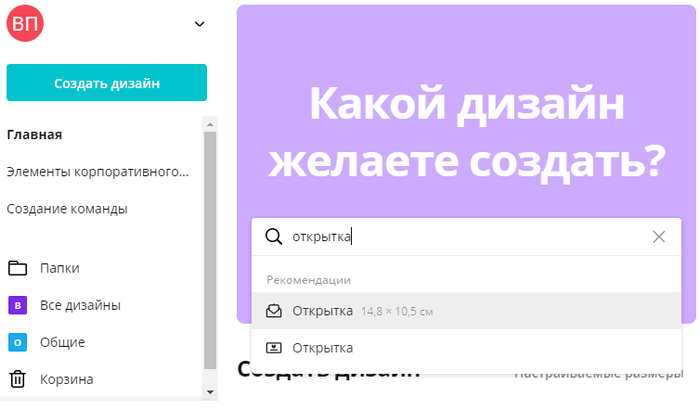
После этого откроется рабочая страница. Здесь в центре расположен макет, на нем мы и будем работать над нашим дизайном. Слева находится основная панель инструментов и область просмотра коллекций и шаблонов.
В поле поиска введите выражение: «Открытка на день рождения». Сервис покажет имеющиеся шаблоны, созданные для открытки для дня рождения. Выберите подходящий шаблон среди предложенных бесплатных вариантов.
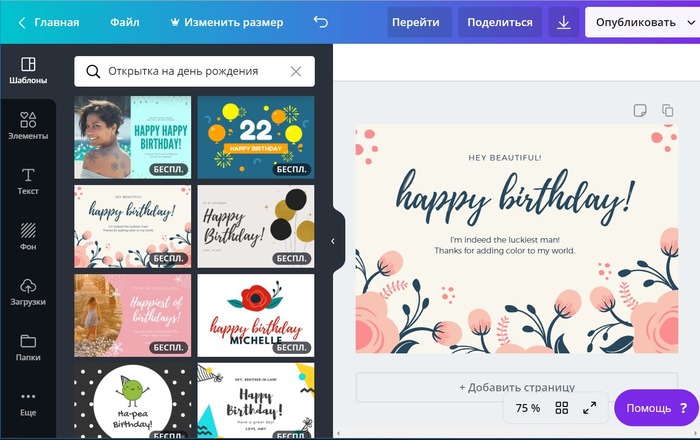
Мы подобрали шаблон для поздравительной открытки ко Дню рождения. Нам нужно сразу создать вторую страницу. Нажмите на кнопку «Добавить страницу», расположенную под выбранным макетом.
Изображения и цвета
На сервисе Canva имеется несколько способов по добавлению изображений и фото. Чтобы загрузить свою фотографию с именинником или фото только одного именинника, используйте вкладку «Загрузки».
Выбрать тематические праздничные фото, сделанные профессиональными фотографами, можно на вкладке «Элементы», в разделе «Фото». Если нужны абстрактные, однотонные или градиентные рисунки, перейдите в раздел «Фон».
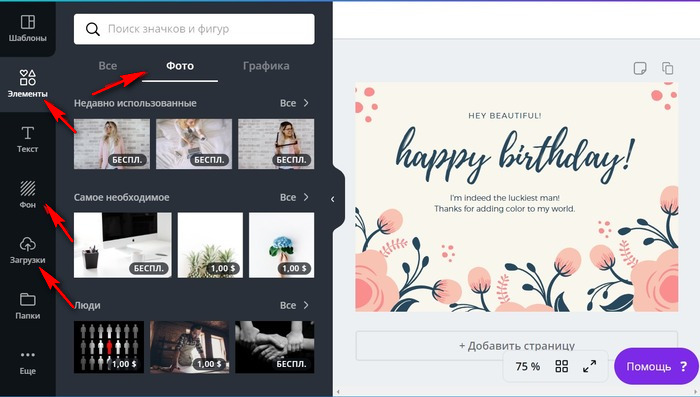
В коллекциях изображений можно искать по ключевым словам, чтобы добавить праздничные фото, например, цветы, салюты, шарики и другое.
Для настройки изображений и фонов кликните левой кнопкой мышки по тем участкам в проекте, которые нужно изменить. Над макетом появятся кнопки дополнительной настройки: встроенные инструменты фоторедактора.
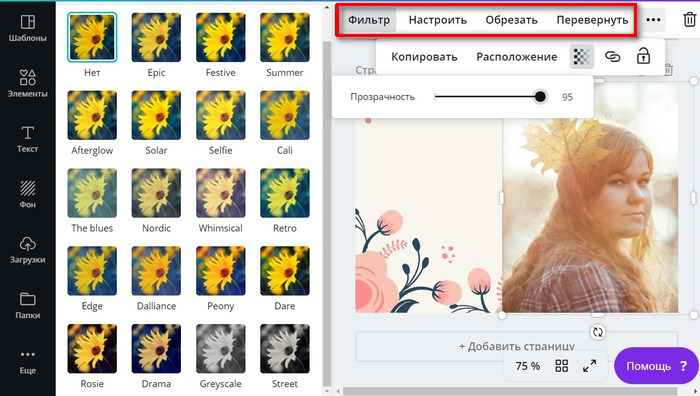
Настройте фотографию так, чтобы изображение органично смотрелось в выбранной цветовой гамме. Инструменты над макетом позволяют добавить фильтр, настроить яркость, контраст, оттенки, прозрачность и другие параметры.
Графические элементы
Графические элементы: иконки, иллюстрации, рамки, стикеры, сделают дизайн более интересным и неповторимым. В нашем случае, это цветы по краям обеих страниц проекта.
Вы можете удалить ненужные элементы, выделив их, а затем нажав на ведерко в правом углу экрана, или добавить новые: они находятся на вкладке «Элементы», в разделе «Графика». Здесь также доступен поиск по ключевым словам.
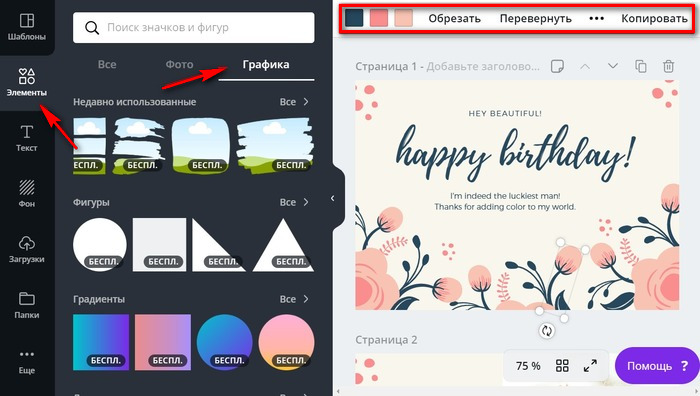
Элементы редактируются кнопками над макетом, а изменить их размер и положение можно при помощи мыши.
Текст поздравления
В нашей открытке будет всего два текстовых блока: на лицевой стороне и на обратной, с пожеланиями имениннику. Мы будем редактировать на лицевой стороне имеющиеся блоки, а на обратную сторону добавим пожелания при помощи кнопки «Добавить текстовое поле» из раздела «Текст».
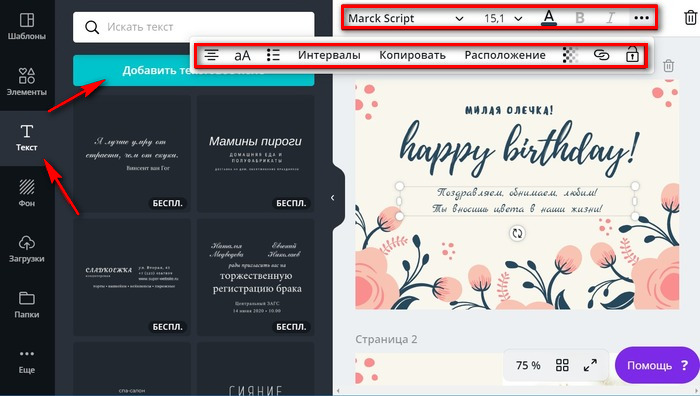
При добавлении поздравлений проследите, чтобы шрифты, цвета и размеры совпадали на обеих страницах: так открытка, сделанная своими руками, будет выглядеть аккуратнее.
Отредактировать надпись можно кнопками над макетом. Здесь доступен большой выбор шрифтов для кириллицы и латиницы, настройки цвета, размера, интервалов и другие параметры. Первыми в списке будут предложены те цвета и шрифты, которые уже были использованы в дизайне, чтобы вам не нужно было искать их в большом списке.
Загрузка открытки на компьютер
Наша открытка готова, ее необходимо скачать на компьютер. Для скачивания готовой работы кликните на кнопку со стрелкой, расположенную на верхней панели справа.
На выбор предложено несколько вариантов для сохранения файла в разных форматах:
- PNG (рекомендации) — изображение высокого качества;
- JPG — небольшой размер файла;
- Стандартный PDF-файл — документ с небольшим размером файла;
- PDF-файл для печати — документ высокого качества;
- Анимация (MP4/GIF) — анимация или GIF.
Для распечатывания лучше выбрать формат многостраничного PDF, а для электронной открытки — формат PNG.
После нажатия на кнопку «Опубликовать», откроется больше вариантов для дальнейшего использования открытки. Созданную открытку можно скачать на ПК, с выбором формата, отправить в социальные сети или по электронной почте.
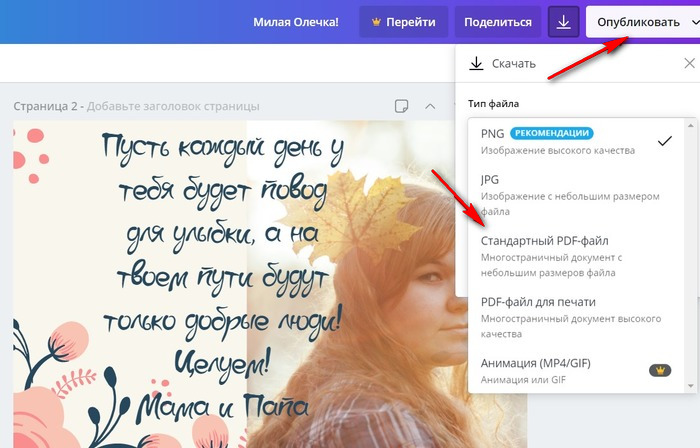
Если вы обнаружите какие-либо опечатки или неточности в своей работе после скачивания на ПК, не беспокойтесь. На главной странице в разделе «Ваши дизайны», можно найти открытку и внести изменения, а затем повторно скачать ее на свой компьютер.
Выводы статьи
Для создания графического дизайна можно воспользоваться помощью онлайн сервиса Canva, в частности, здесь можно самостоятельно создать открытку онлайн. Порадуйте своих близких уникальными поздравительными открытками, созданными непосредственно для них с любовью и от всей души. В этом вам помогут простые инструменты сервиса Canva.
Графика
Создаем открытку онлайн в графическом редакторе Canva






